En ocasiones, los sitios web pueden funcionar de forma diferente según tu ubicación. Por ejemplo, es posible que se muestre contenido restringido por región en lugar de contenido de otra ubicación, o que la apariencia de una página se ajuste a un país diferente. Además, tu configuración de privacidad puede cambiar al cambiar de ubicación en el navegador. Las opciones son muy fáciles de usar y ofrecen flexibilidad. Cambiar ubicación de Firefox Configuración. En este artículo, determinaremos y exploraremos maneras de cambiar la configuración de tu ubicación, ofreciéndote diversas opciones intuitivas, como ajustes del navegador, el uso de un proxy, extensiones como Location Guard y herramientas GPS más complejas, como Aiseesoft AnyCoord. Exploraremos la opción que mejor se adapte a tus necesidades.
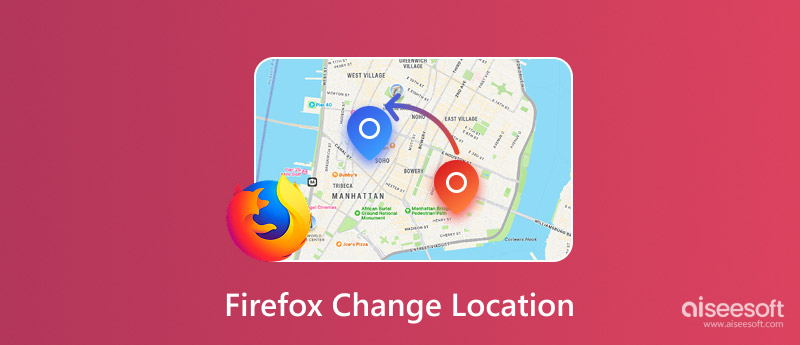
¿Te gustaría actualizar tu ubicación en Firefox sin descargar ningún software adicional? ¡Genial! Es posible gracias a la configuración integrada de Firefox, que te permite ajustar tu ubicación manualmente para realizar pruebas, proteger tu privacidad u otros motivos. Esta opción es ideal si buscas una solución rápida, sin usar extensiones ni software externo. Si te preguntas cómo cambiar la ubicación de tu navegador en Firefox sin usar herramientas de terceros, sigue estos sencillos pasos.
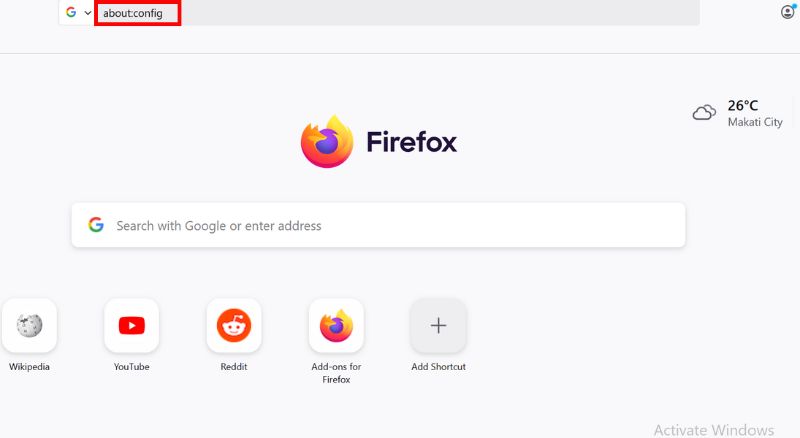
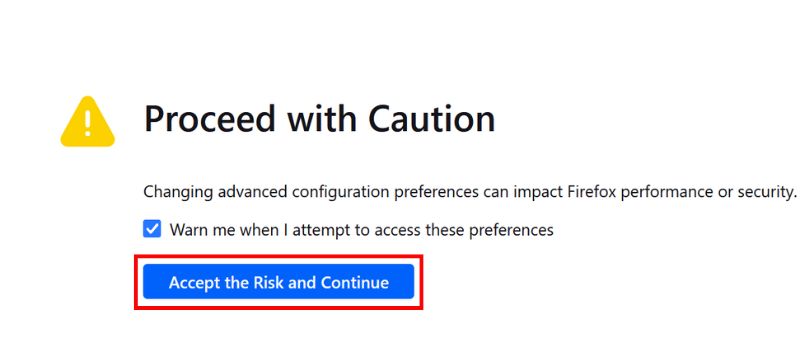
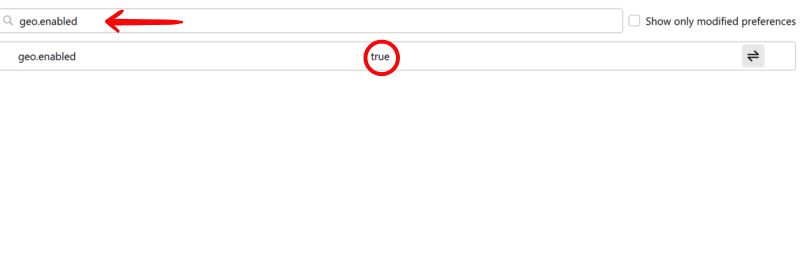
golpear
datos: aplicación/json, {"ubicación": {"lat": 40.7128, "lng": -74.0060}, "precisión": 100.0}
Establece tu ubicación falsa en la ciudad de Nueva York. Puedes ajustar las coordenadas según sea necesario.
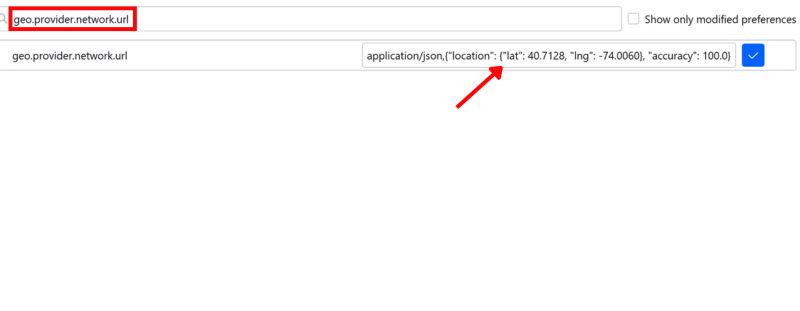
ProxySite es una de las formas más sencillas de ocultar tu ubicación real o acceder a contenido restringido por región. Un proxy, el nombre del servicio y el software que estamos configurando dirigen tu tráfico de internet a través de un servidor diferente, lo que engaña a las regiones a las que intentas acceder haciéndoles creer que navegas desde otro país o ciudad. Este truco funciona muy bien con Firefox y es lo que mucha gente suele usar para mejorar su acceso en línea o simplemente para aumentar su privacidad. Así que, si te preguntas "¿Cómo puedo falsificar la ubicación en Firefox usando un proxy?", sigue los pasos a continuación para empezar.
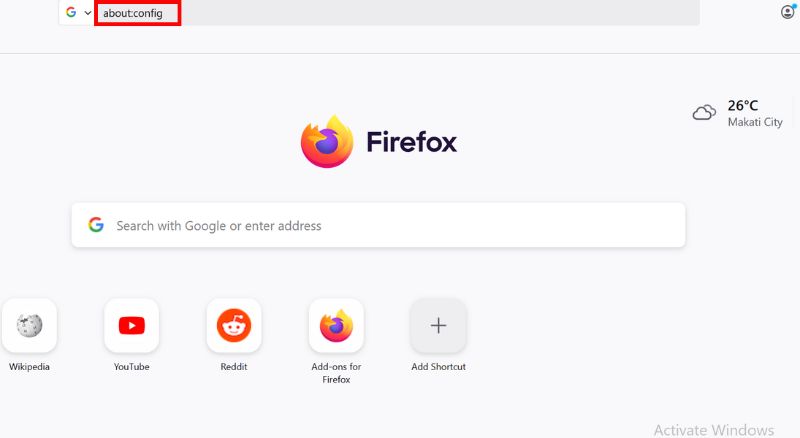
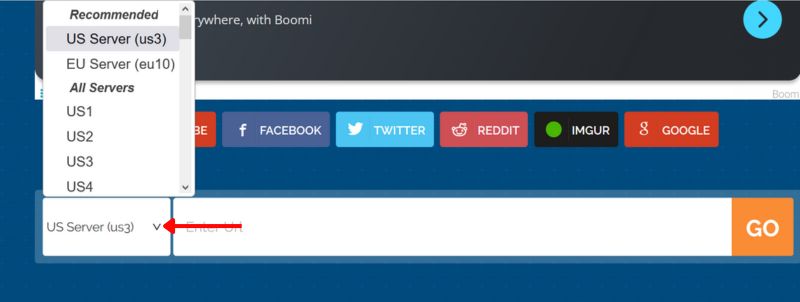
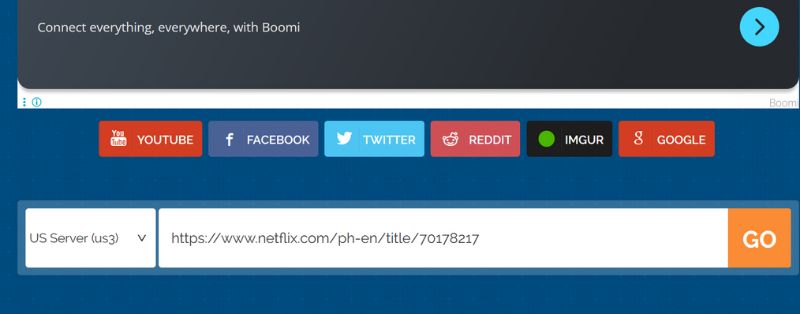
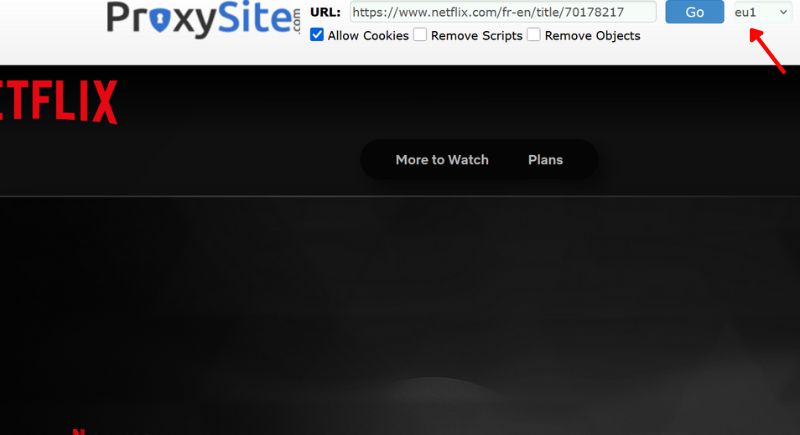
Consejos y consideraciones
• Use ProxySite principalmente para navegación casual, streaming o acceso a sitios web ligeros. No es la opción más rápida ni segura.
• Tenga cuidado al ingresar información confidencial mientras utiliza servidores proxy gratuitos.
• Para dejar de usar el proxy, simplemente cierre la pestaña ProxySite y vuelva a la navegación normal de Firefox.
Para aclarar, si buscas una forma sencilla de falsificar tu ubicación a través de navegadores, una extensión de Firefox como Location Guard es la solución ideal, ya que te permite determinar la precisión de tu geolocalización y establecer una ubicación falsa, todo sin necesidad de instalar software adicional. Es la mejor opción para quienes se sienten cómodos cambiando su ubicación en el navegador y desean hacerlo con una extensión de Firefox.
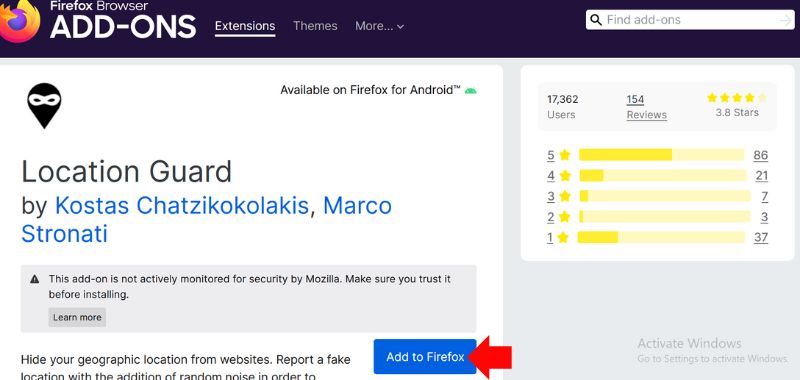
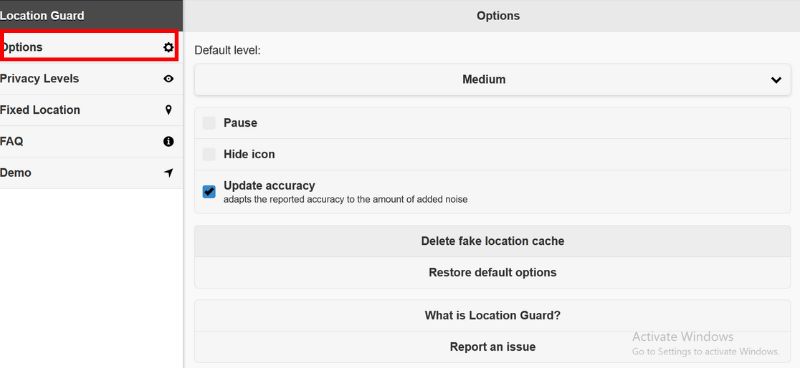
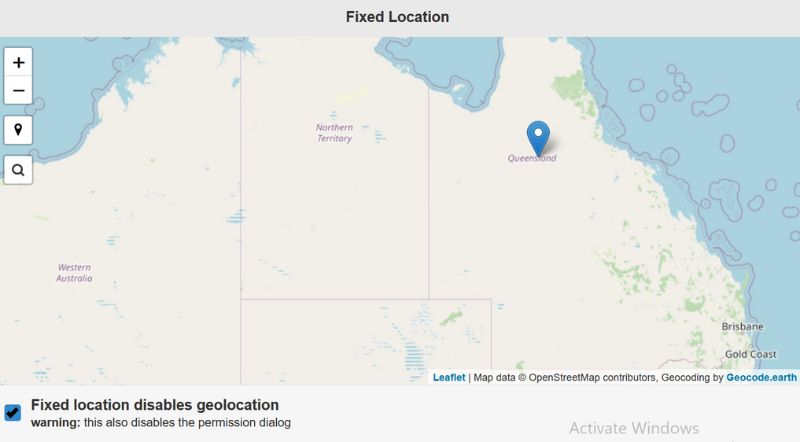
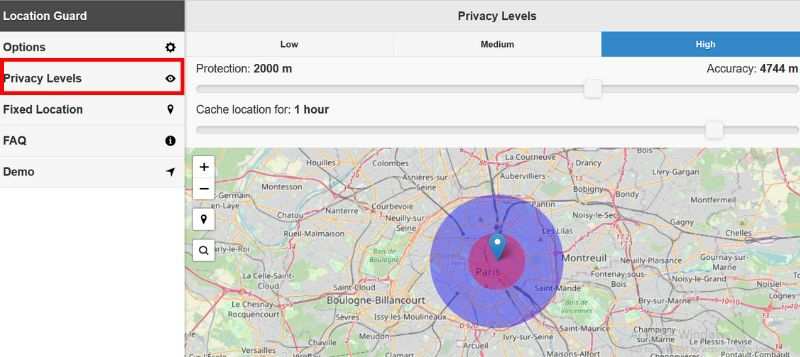
Es rápido de instalar, ligero y no requiere configuración técnica. Si quieres proteger tu privacidad o acceder a contenido restringido por región, Location Guard es una extensión para Firefox que te permite cambiar la ubicación. Puedes confiar en que es un producto legítimo.
Si desea la mejor manera, segura y confiable de cambiar la ubicación del GPS en Firefox, entonces la mejor opción es una herramienta de escritorio confiable, como Cambiador de ubicación Aiseesoft AnyCoordAunque las extensiones o proxies del navegador pueden cambiar tu ubicación GPS, AnyCoord altera la posición GPS de tu dispositivo, lo que te permite falsificar por completo la forma en que Firefox y otros detectan tu ubicación. Es esencial para aplicaciones y sitios web que dependen del GPS para su precisión, en lugar de basarse únicamente en la ubicación del navegador.
100% Seguro. Sin anuncios.
100% Seguro. Sin anuncios.
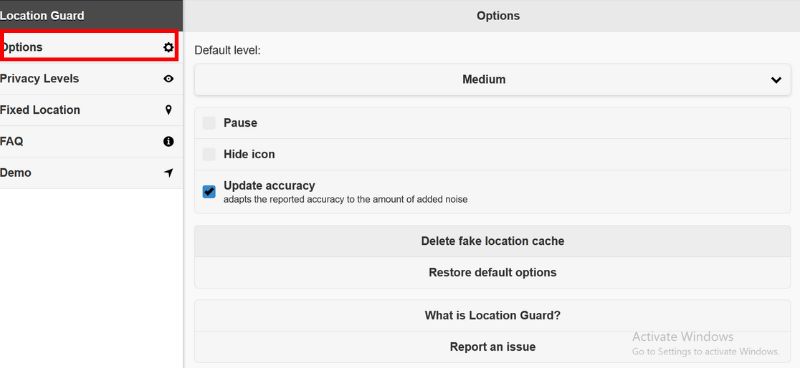
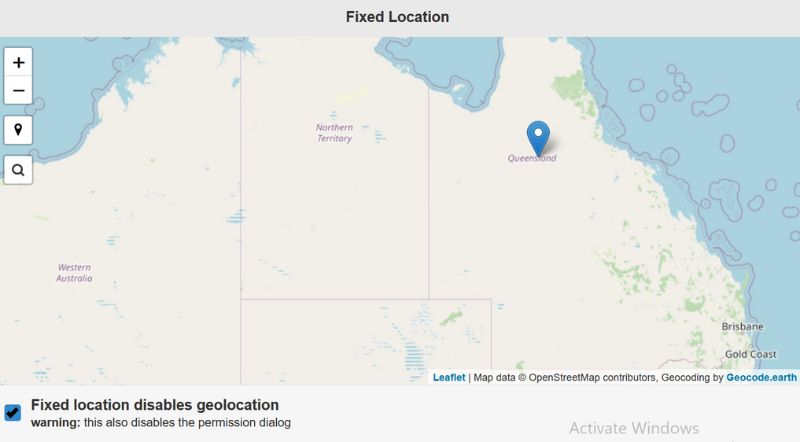
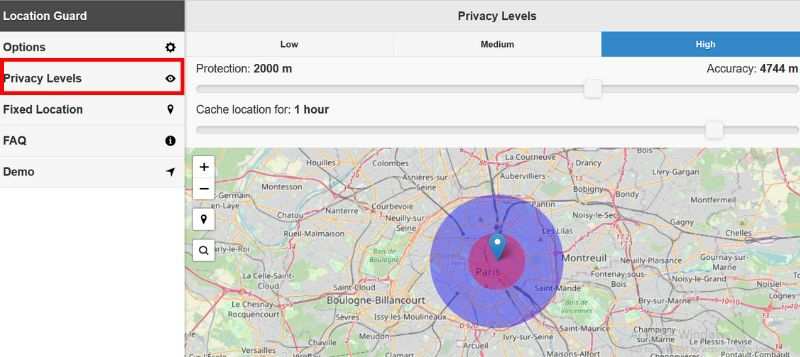
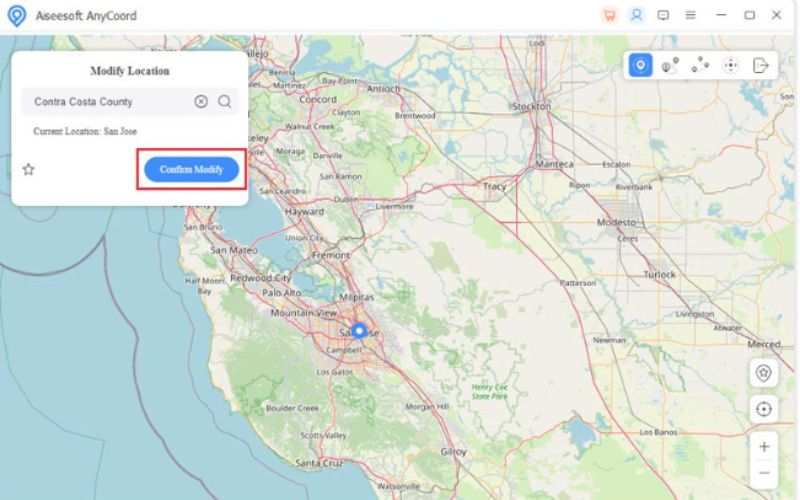
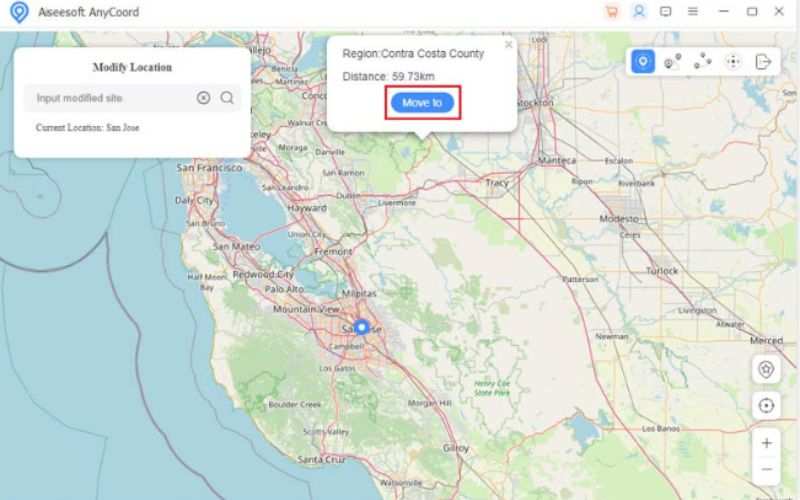
Aiseesoft AnyCoord es la forma más segura de cambiar la ubicación GPS en Firefox sin riesgo de fugas de datos ni conflictos de extensiones. Funciona fuera del navegador, lo que significa que también puede falsificar tu ubicación en todo el sistema para juegos, redes sociales y más. Además, no requiere jailbreak ni rootear tu dispositivo. Si buscas precisión, privacidad y estabilidad, AnyCoord es una excelente opción.
¿Cuál es la forma más precisa de cambiar mi ubicación GPS en Firefox?
Usando un software de escritorio como Aiseesoft AnyCoord, que le permite burlarse de su ubicación GPS A nivel de todo el sistema, es la forma más precisa y segura.
¿Puedo usar una VPN en lugar de un proxy para cambiar la ubicación de Firefox?
Aunque puede que no afecte a los servicios basados en GPS, una VPN puede cambiar tu dirección IP, alterando potencialmente tu ubicación en Firefox.
¿Por qué los sitios web aún detectan mi ubicación real después de cambiarla en Firefox?
Algunos sitios web utilizan múltiples fuentes de datos (GPS, IP, configuración del navegador) para verificar tu ubicación. Para falsificarla por completo, utiliza una combinación de herramientas, como proxies, extensiones y... falsificadores de ubicación.
Conclusión
Si quieres probar sitios web, acceder a contenido geobloqueado o mejorar tu privacidad en línea, puedes cambiar tu ubicación en Firefox. Puedes usar la configuración integrada del navegador, probar un proxy gratuito, una extensión útil como Location Guard o un programa como Aiseesoft AnyCoord para obtener un control total del GPS. Cada método tiene sus ventajas según tu objetivo. Sin embargo, si buscas precisión y seguridad, usar un suplantador de GPS dedicado es la opción más segura. Así que, sea cual sea el motivo, Ubicación falsa de Firefox Los métodos le brindan un control flexible sobre cómo y dónde lo ven en línea.

Aiseesoft AnyCoord puede ayudarlo a ocultar, falsificar o cambiar su ubicación GPS a cualquier otro lugar con facilidad. Incluso puede planificar una ruta móvil si es necesario.
100% Seguro. Sin anuncios.
100% Seguro. Sin anuncios.
¡Felicitaciones!
Te has suscrito con éxito a nuestro boletín informativo. El exclusivo hasta un 40 % para los suscriptores es AISEFOKS ¡Ahora puedes copiarlo y usarlo para disfrutar de más beneficios!
¡Copiado exitosamente!